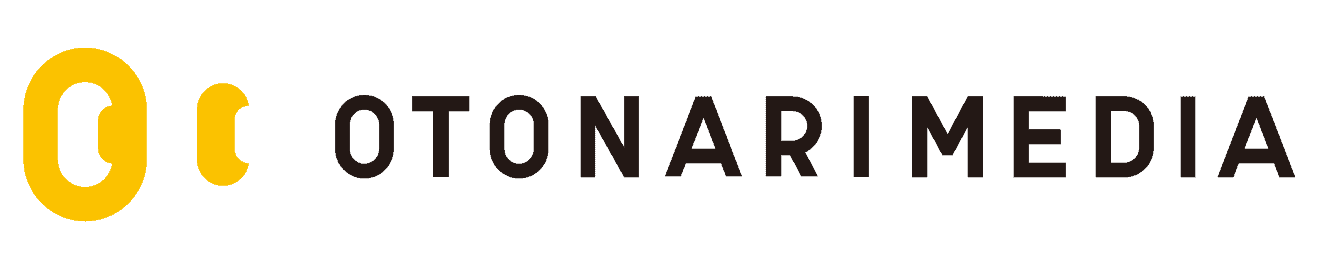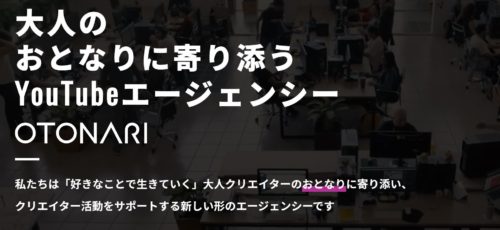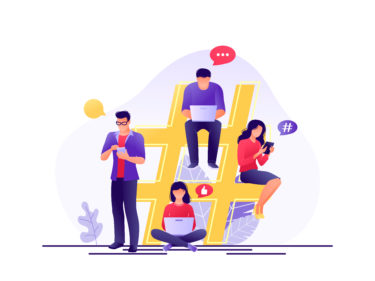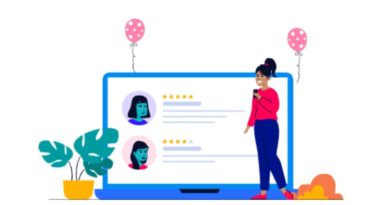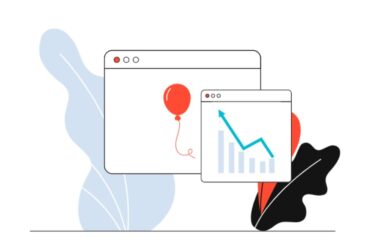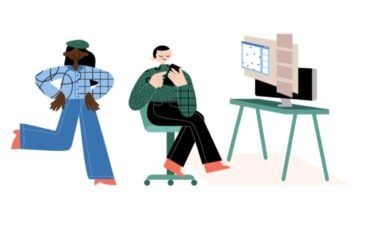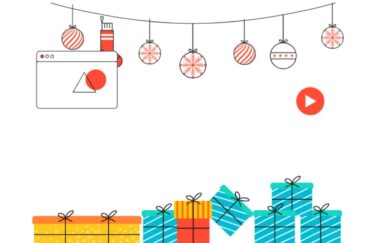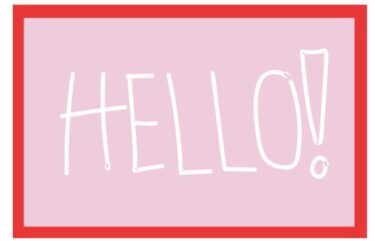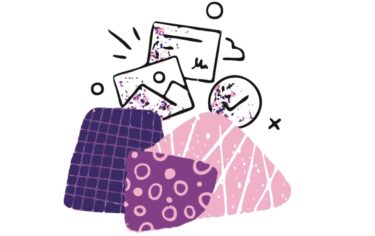「会社でYouTube運用を任されたけど、知識がなくてサムネイルの必要性や作り方がわからない」
「YouTubeで再生回数を増やすために効果的なサムネイル作成のコツを教えてほしい」
サムネイルの作り方のコツや初心者でも簡単に使用できる作成ツールを知っておくだけで、スムーズにユーザーの目を引くサムネイルを作ることが可能です。
この記事では、サムネイルにこだわるメリットや作り方、サムネイルを作るときに意識したいポイントについて解説していきます。
クオリティの高いサムネイルを作成できるツールについても、無料と有料のものに分けて紹介していきますので、ぜひ参考にしてみてください。
サムネイルって作った方がいいの?
YouTubeやGoogleで動画を検索したときの結果に表示されるサムネイルは、動画の顔として非常に大切なポジションにあります。
サムネイルを作成しなくてもYouTubeで動画を投稿することは可能ですが、なぜ多くの企業チャンネルやYouTuberたちはサムネイルにこだわっているのでしょうか。
ここからはサムネイルの必要性について、以下の3つのポイントに分けて紹介していきます。
- クリック率が上がるので再生回数が増える
- サムネイルで世界観が作れる(ブランディング)
- サムネイルを覚えてもらえるとチャンネル登録をしてもらいやすくなる
クリック率が上がるので再生回数が増える
YouTubeで効果的なサムネイルを作成すると、クリック率が上がり動画の再生回数が増えるメリットがあります。
サムネイルは動画の表紙のような役割があります。
サムネイルの内容やクオリティ次第で、ユーザーは自身の検索意図と一致しているかを潜在的に判断し、視聴するかしないかを決めています。
いくらユーザーにとって有益な情報が詰まった動画を時間をかけて制作しても、クリックしてもらわなければ視聴にはつながりません。
例えばインプレッションが10万回ある動画のクリック率が2%しか無い場合は視聴回数が2,000回にしかなりませんが、クリック率が10%だった場合の視聴回数は1万回になります。
またクリック率と平均視聴時間が高い動画はインプレッションが増えるアルゴリズムになっており、YouTubeのTOPページや関連動画に掲載されやすくなるので、その点でも再生回数の増加が期待できます。
サムネイルで世界観が作れる(ブランディング)
YouTube動画にサムネイルを付けることで、チャンネルの世界観を定番化させ、ブランディングにつなげられるメリットがあります。
YouTubeでマーケティングを成功させるためには、数多く配信されているほかの動画との差別化が必要です。
どのチャンネルの動画なのかひも付けしやすいサムネイルを作成しておけば、「あの企業の動画だ」とひと目で判断でき、とくにチャンネル登録者の再生回数を伸ばすことにつながります。
サムネイルでブランディングをするには、背景の色や文字などを使って、ある程度共通するイメージのサムネイルで作成した動画を定期的に配信することが大切です。
サムネイルを覚えてもらえるとチャンネル登録をしてもらいやすくなる
YouTube動画に覚えやすいサムネイルを付けることで、チャンネル登録をしてもらいやすくなるメリットがあります。
そもそもユーザーがチャンネル登録をするメリットは、新しい動画が配信されたときにYouTubeのタイムラインに表示され見逃しにくいという点です。
そこで覚えてもらいやすいサムネイルを作ると、ユーザーには以下のような「信頼と期待」の心理が生まれ、視聴意欲が高まります。
- クオリティの高いサムネイルを付けているということは、定期的に動画をアップしていそうだ
- サムネイルの雰囲気が統一されているし、本格的にYouTube動画を配信していて信頼できそうだ
ユーザーが覚えやすいサムネイルを作成することで、関連動画に興味を持ってくれる可能性も高まり、結果的にチャンネル登録につながります。
以下のチャンネルは”monograph/ 堀口英剛”さんのYouTubeチャンネルなのですが、同じようなテイストの写真の撮り方と白の枠線があるのでサムネイルに統一感があります。
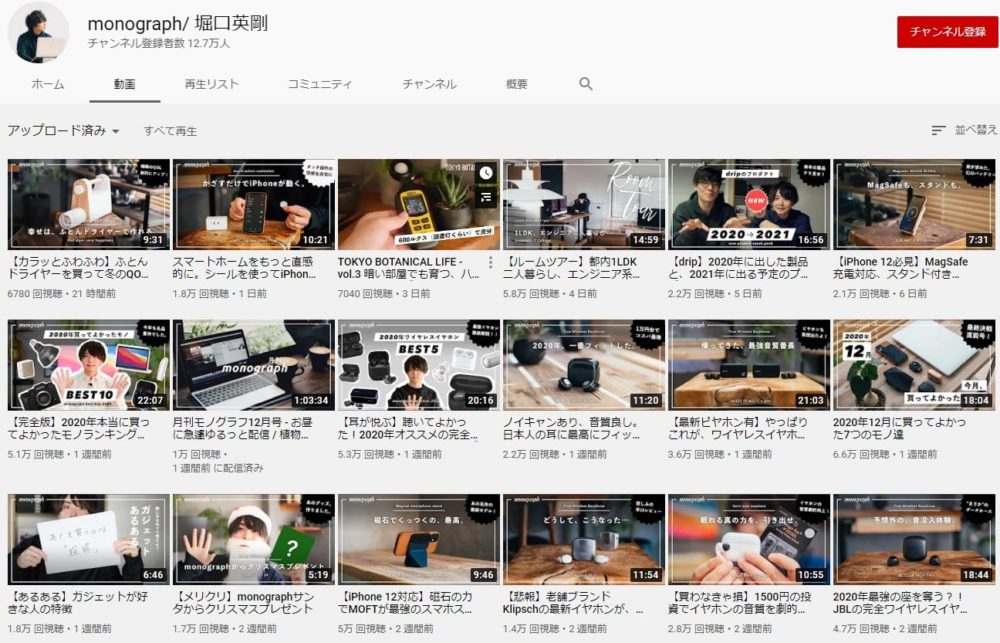
このようにサムネイルのテンプレートを決めておくと、顔を出さなくても”monograph/ 堀口英剛”さんの動画であることがサムネイルを見ただけでわかるようになっています。
YouTubeサムネイルの作り方
YouTubeでのマーケティングにサムネイルが重要だということがわかりましたが、サムネイルはどのように作成したらいいのでしょうか。
ここからは、サムネイルの作り方や押さえておきたいポイントについて、YouTube初心者の方でもわかりやすく説明していきます。
画像サイズと解像度
YouTubeのサムネイルは、動画を投稿するタイミングで作成した画像を登録するので、動画と一緒にアップロードできるように準備しておきましょう。
そしてサムネイルとして登録できる画像には、YouTubeが推薦している画像サイズと解像度がありますので、以下で紹介していきます。
| 画像サイズ | 2MB以下 |
| 解像度 | 1280×720 |
| ファイル形式 | JPG GIF PNG |
ユーザーがどのツール(パソコンやスマートフォンなど)を使用してYouTube動画を視聴してもきれいな画質で楽しめるように、なるべくYouTube推奨のサイズや解像度を守りましょう。
アプリやソフトを使って作成する
YouTubeのサムネイルはアプリやソフトを使って作成します。
サムネイルといえば、以下のような装飾をすることでよりインパクトを高めることが可能です。
- 動画の見どころシーンをスクリーンショットした写真を使用する
- いくつかの写真を組み合わせる
- 動画の内容について文字入れをする
- 背景に色を入れて目立たせる
このような装飾は難しそうと思うかもしれませんが、サムネイルを作成できるアプリやソフトにはさまざまな種類があり、無料かつ初心者でも簡単に利用できるものもあります。
後半でおすすめのサムネイル作成ツールを紹介いたしますので、ぜひ参考にしてみてください。
YouTubeサムネイルの設定方法
作成したサムネイルをYouTube動画に設定する方法を解説していきます。
- まずYouTubeに動画をアップロードする
- クリエイターツールから「動画の管理」を選択
- サムネイルを選択したい動画の「編集」を選択
- 「カスタムサムネイル」を選択
- サムネイルとして作成した画像をアップロードする
- 「変更を保存」を選択
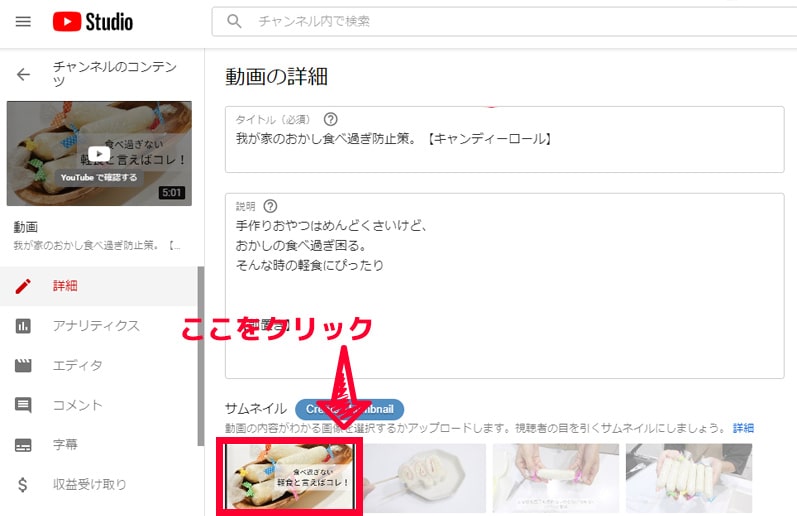
動画の管理画面を開くとYouTubeが厳選した3つのサムネイルが表示されているので、その中から選ぶことも可能です。
ただしマーケティング用にYouTube動画を配信するなら、効果的なサムネイルを自作し、カスタムサムネイルとして設定することをおすすめします。
サムネイルを作成する時に意識したいポイント
ここからは、YouTubeでサムネイルを作成するときに意識したいポイントについて、以下の5つの項目に分けて紹介していきます。
- 目に留まりやすい画像を選ぶ
- 人の顔を入れる
- 文字サイズは大きく、文字数は少なく
- 右下に文字を入れると時間と被ってしまう
- サムネイルの統一感を出すとブランディングができてチャンネル登録されやすくなる
サムネイルの作り方のコツを事前に知っておけばスムーズに効果的なサムネイルの作成に取り掛かれますので、ぜひ参考にしてみてください。
目に留まりやすい画像を選ぶ
YouTubeでサムネイルを作成するときは、ユーザーの目に留まりやすい画像を選びましょう。
目に留まりやすい画像を選ぶことで、まずは動画自体に興味を持ってもらえるので、クリック率や再生回数アップに効果的です。
以下のようなポイントを意識して、インパクトのある画像を選んでみましょう。
- 動画の見どころ、盛り上がる場面をサムネイルにして内容に興味を持ってもらう
- クオリティが高い、スタイリッシュな画像をサムネイルに選ぶ
- ビフォー・アフターの写真を組み合わせて、結果までの工程に興味を持ってもらう
(メイク動画や片付け、掃除系の動画など変化がわかりやすいジャンルにおすすめ) - イメージとギャップのある画像をサムネイルにして興味を持ってもらう
見どころの例

ビフォーアフターの例

ユーザーが1番気になる部分にモザイクをほどこすなどの加工もおすすめです。
自身が視聴者ならどんなサムネイルだと動画を視聴したくなるのかを考えながら画像を選んでみてください。
人の顔を入れる
YouTubeでサムネイルを作成するときは、人の顔が写った画像を使用しましょう。
人は何かを選択するときに、他人の表情などから結果を推測したり、興味を持ったり、共感をしたりします。
サムネイルでも、人の顔が映った画像を使用するだけで動画自体を目に留めてくれる可能性が高まり、クリック率アップにつながります。
また、動画を投稿している人が顔出しをしてサムネイルに写っていることで、よりブランディングしやすくなり、「信頼できそうな動画」というイメージも残ります。

人の顔をサムネイルに使用する場合、以下のようなポイントを意識してみましょう。
- ビフォー・アフターでも表情の違う顔を組み合わせる
- 動画の内容が伝わるような表情や雰囲気の顔を使う
- 感情が伝わる大げさな表情の写真を使う
文字サイズは大きく、文字数は少なく
YouTubeのサムネイルにテキストを入れるときは、文字サイズは大きく、文字数は少なくしてわかりやすい見た目を心掛けましょう。
サムネイルにテキストを入れることで、より動画の内容が伝わりやすく、関心を引くことにつながります。
ただし、いくら動画の内容が伝わるからといって、文字をたくさん並べてしまってはただ見づらいだけのサムネイルになってしまいます。
とくにスマートフォンなど小さな画面でYouTubeを視聴するユーザーのことも考え、誰が見てもわかりやすいサムネイルを作ることが大切です。

以下のポイントを意識して、テキストを入れてみましょう。
- シンプルかつインパクトがあるキーワードを目立たせる
- フォントの種類でもイメージが変わる
- 文字を囲んだり、影を入れる加工をして目立たせる
右下に文字を入れると時間と被ってしまう
YouTubeでサムネイルを作成するときは、テキストを入れる場所に注意しましょう。
上記の画像のように、ユーザーが動画の検索結果やタイムラインを閲覧するとき、サムネイルの右下には再生時間が表示されています。
再生時間が表示されている右下部分にもテキストを入れてしまうと、せっかく入れたテキストが消えてしまいます。

サムネイルを作成するときは右下に再生時間が表示されていることを想定して、テキストを上部や左側に入れるなどの工夫が必要です。
サムネイルの統一感を出すとブランディングができてチャンネル登録されやすくなる
YouTubeのサムネイルでブランディング効果を得るには、統一感が大切です。
サムネイルでに統一感を出すと、ほかの動画との差別化が可能、定期的な投稿を期待してもらえる、チャンネルに対する信頼感がアップするなど多くのメリットがあります。
以下のようなポイントを意識して、サムネイルに統一感を出してみましょう。
- 同じ人の顔を出す
- チャンネルのテーマやコンセプトなど、同じキーワードを入れる
- 配色を統一させる
- テキストの配置を統一させる
- 文字のフォントを統一させる
動画の内容を気に入ってもらえた場合、イメージが統一された動画がアップされていることで関連動画にも興味を持ってもらえ、結果的にチャンネル登録につながりやすくなります。
サムネイルが作成できるおすすめアプリ・ソフト・ツール
ここからは、サムネイルを作成できるおすすめのアプリ・ソフト・ツールを紹介していきます。
サムネイルを作るのは難しそうなイメージがあると思いますが、簡単に使えるツールもありますので、YouTube運用や画像加工の知識やスキルがない方でも安心です。
サムネイルを作るツール選びで悩んでいるという方は、ぜひ参考にしてみてください。
【無料Webアプリ・スマホアプリ】Canva
YouTube用のサムネイルを作れる無料のWebアプリ・スマホアプリとしておすすめなのが、「Canva(キャンバ)」です。
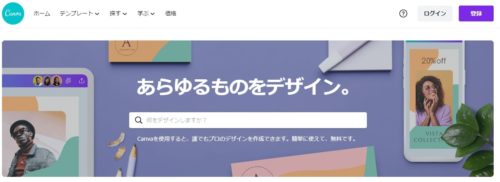
自由度が高いと評判のCanvaには、以下のような特徴があります。
- スマートフォンでも利用できる
- インストールせずにブラウザでも利用できるので、スペックの低いPCでもサクサク動く
- 広告がなくて見やすい
- 無料でもデザイン性の高い素材が豊富にある
- 有料の素材もあり、幅広い編集が可能
- おしゃれテンプレートが豊富にあり、デザインを考えなくて済む
- テキストのフォントも豊富でイメージに合わせて選べる
- 画像を透過したり、こまかい画像加工もできる
無料でこれだけ機能が使えるので、サムネイル作成に利用している企業も多いです。
ブラウザで利用できるCanvaなら、スタッフ同士で同じアカウントを共有してサムネイルを作ることも可能なので、効率的に作業したい企業にもおすすめです。
低コストでYouTubeの素材を作成したいと考えている方は、まずは無料のデザインツールを試してみましょう。
【その他の無料で使えるおすすめツール】
- GIMP(Windows/Mac)
- PicsArt(スマートフォン)
- Fotor(スマートフォン/Windows/Mac)
- Keynote(Mac)
【有料ソフト】Adobe Photoshop
YouTube用のサムネイルを作れる有料のWebアプリ・スマホアプリとしておすすめなのが、「Adobe Photoshop(アドビ フォトショップ)」です。
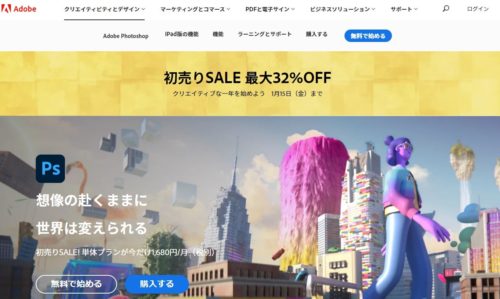
無料アプリ・ソフトでは対応しきれない細かい編集が可能です。
広告を作成するプロが愛用するほどの機能が詰まっている「Adobe Photoshop」には、以下のような特徴があります。
- 肌色を補正したり顔を小さくするなど、写真の加工が得意
- 写真の一部を消したり動かしたりできる
- フィルムでスタイリッシュな画像にできる
- 画像の切り抜きが簡単にできる
- 文字装飾のパターンが豊富
- スマホアプリでも使用できる
- 使い方によってプランを選べる
- どのプランでもカスタマーサービスが付いており、不明点があればすぐに解決できる
1番安いフォトプランなら月額980円で利用できるため、低コストでクオリティの高いサムネイルを作成したいという企業にもおすすめです。
まとめ
この記事では、YouTubeでのサムネイルの必要性や作り方、サムネイルを作るときに意識したいポイント、おすすめのツールについて解説していきました。
YouTubeにとってサムネイルとは動画の表紙であり、クオリティ次第でクリック率に大きく影響します。
サムネイルを作成する前に、ユーザーにどのようなチャンネル、企業だと思ってほしいのかを考えておくことで、どのようなサムネイルならターゲットユーザーに動画を訴求できるかが見えてきます。
また、人気のYouTubeや企業チャンネルのサムネイルを参考にしてみるのもおすすめです。
この記事を参考に、企業のブランディングにつながるようなサムネイルを作成してみましょう。